
Lesley Fowler
0
3965
1145
Systém Windows nabízí celou řadu nástrojů pro řešení problémů a opravy problémů. Ať už váš počítač trpí neúspěšnými aktualizacemi, strašnými vystoupeními, zvukovými problémy nebo chybami ovladačů, je tu pro vás nástroj.
Tento článek se zabývá řadou zbraní v arzenálu pro boj s běžnými problémy Windows. Některé nástroje, které musíte nainstalovat od třetích stran. Do operačního systému Windows 10 (a staršího) je zahrnuto velké množství.
Windows Update selže nebo přestane reagovat
Jeden z nejškodlivějších problémů, které postihují uživatele Windows: Selhání Windows Update. Kdykoli se aktualizace systému zastaví nebo úplně selže, máte vážný problém. K tomuto problému můžete přistupovat několika různými způsoby, ale vyniká pět základních nástrojů: oficiální nástroj společnosti Microsoft pro Windows Update, Poradce při potížích se systémem Windows Update, Správa a správa rozmístění obrazu (DISM), FixWin a upgrade na místě.
1. Nástroj Windows Update FixIt Tool
Diagnostický nástroj Windows Update nabízí nejrychlejší způsob řešení problémů se službou Windows Update. Jednoduše stáhněte nástroj a spusťte jej. Měl by automaticky začít diagnostikovat a opravit problémy, které najde.
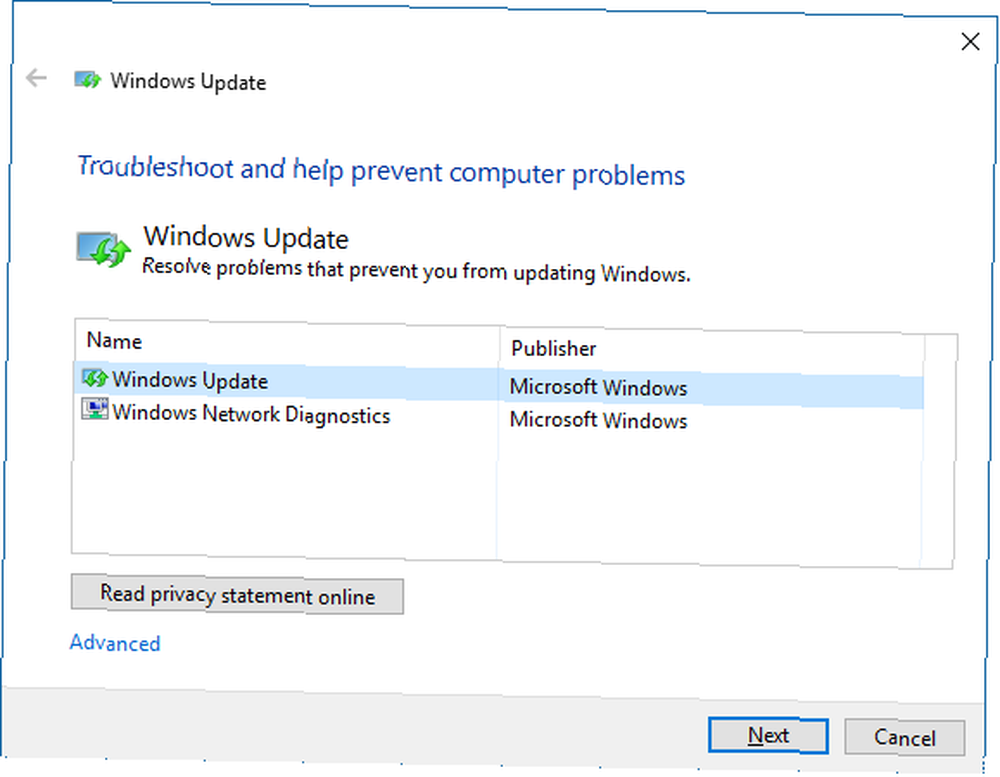
Použijte možnost Zkuste řešení potíží jako správce v případě, že první analýza nezjistí žádné problémy.
2. Poradce při potížích s Windows Update
Poradce při potížích se službou Windows Update může automaticky opravit problémy s aktualizací. Nejprve stiskněte klávesovou zkratku Klávesa Windows + Q otevřete hledání systému Windows. Za druhé, zadejte odstraňování problémů do vyhledávacího pole a vyberte Odstraňování potíží s ovládacím panelem vstup. Nakonec v okně Řešení problémů pod Systém a zabezpečení, klepněte na položku Opravte problémy se službou Windows Update.
3. Správa a správa obrazů rozmístění
Výchozí nástroj společnosti Microsoft pro opravu systémových souborů je spustitelný soubor příkazového řádku nazvaný DISM. DISM vyžaduje použití příkazového řádku systému Windows. Již dříve jsem vám ukázal, jak používat DISM ve svém článku o tom, jak opravit poškozenou instalaci systému Windows 10 Jak opravit poškozenou instalaci systému Windows 10 Jak opravit poškozenou instalaci systému Windows 10 Poškození systému je nejhorší, co by se mohlo stát při instalaci systému Windows. Ukážeme vám, jak dostat Windows 10 zpět na trať, když trpí BSOD, chybami ovladačů nebo jinými nevysvětlitelnými problémy. .
Zde je video obsahující kompletní pokyny:
4. FixWin
FixWin opravuje mnoho náhodných problémů se systémem Windows, včetně selhání obchodu s aplikacemi a problémů se službou Windows Update. Je to jeden z nejvšestrannějších nástrojů pro řešení problémů se systémem Windows. FixWin může zapínat a vypínat funkce systému Windows pomocí jednoduchého uživatelského rozhraní. Pokud se nechcete zabývat obtížemi spouštět obslužné programy z příkazového řádku, je pro vás nástroj FixWin.
5. Upgrade na místě
Tato aktualizace na místě nabízí výkonný nástroj pro řešení nejzábavnějších problémů systému Windows. Namísto provádění diagnostiky nahrazuje upgrade na místě operační systém novou instalací - to vše bez nutnosti opětovného nainstalování programů. To může opravit problémy s korupcí, spolu s problémy Windows Update.
Inovace na místě vyžaduje instalační soubory systému Windows 10, které lze získat pomocí nástroje Windows 10 Media Creation Tool, který je také uveden níže. Tento proces není příliš složitý a nevyžaduje ani instalaci. Chcete-li začít, zvažte zálohování systému Windows Průvodce Ultimate Windows 10 pro zálohování dat Průvodce Ultimate Windows 10 pro zálohování dat Shrnuli jsme všechny možnosti zálohování, obnovy, obnovy a opravy, které jsme našli v systému Windows 10. Použijte naše jednoduché tipy a nikdy nezoufejte přes ztracená data znovu! , v případě, že dojde k nějaké katastrofické události. Za druhé, stáhněte si Windows 10 Media Creation Tool. Třetí, spusťte program. Po spuštění softwaru budete muset prokliknout několik nabídek. Nakonec vyberte možnost Upgradujte tento počítač nyní a potom klikněte na další.
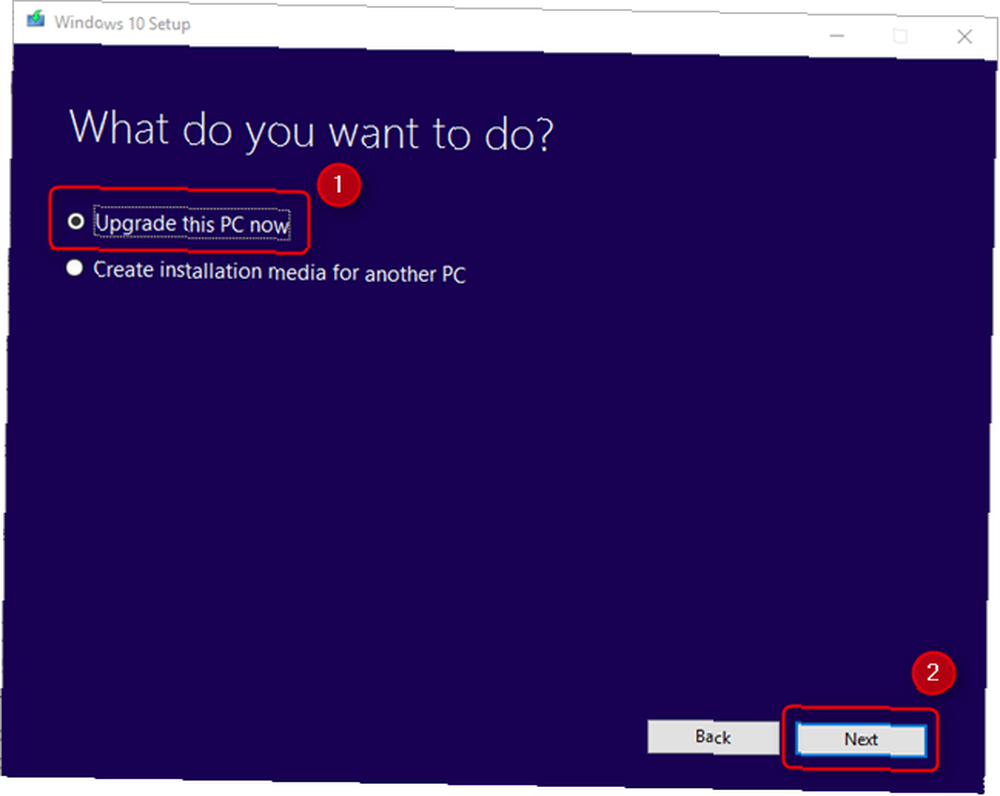
Zde je video o procesu:
Změňte vzhled a chování systému Windows
Mnoho nástrojů může změnit podobu vzhledu a chování systému Windows. Dva z nejlepších jsou Ultimate Windows Tweaker 4 a ShutUp10. Pravděpodobně nejužitečnější funkce: Mohou eliminovat Microsoft OneDrive.
6. Ultimate Windows Tweaker 4
Ultimate Windows Tweaker 4 je pokročilý nástroj pro úpravy rozhraní. Poskytuje rychlý přístup k místní nabídce, přizpůsobení hlavního panelu a dalším základním funkcím grafického rozhraní Windows.
Zde je video ukazující, jak to funguje:
7. ShutUp10
Spíše než změna vzhledu Windows 10, ShutUp10 snižuje množství nepříjemných vyskakovacích oken a rozptylování, které Microsoft vklouzl do Windows. Aplikace také spojuje některé z nejzávažnějších ran, které postihují uživatele Windows 10, včetně mezer v otázkách ochrany osobních údajů. Pro ty, kteří chtějí vylepšit prostředí Windows 10, aniž by museli dělat spoustu šťourat a zkoumat, ShutUp10 nabízí přímé a přímé řešení. Stejně jako FixWin, ShutUp10 používá řadu přepínačů pro zapnutí nebo vypnutí funkcí.
Problémy se zvukem a zvukem
Pokryli jsme asi miliardu různých způsobů, jak opravit problémy se zvukem v systému Windows. Metody sahají od použití integrovaného Poradce při potížích se zvukem Windows až po spuštění diagnostiky z příkazového řádku. Z dostupných nástrojů je však Poradce při potížích vždy dobrým prvním krokem.
8. Windows 10 Audio Troubleshooter
Pečený nástroj pro odstraňování problémů se systémem Windows 10 je prvním nástrojem, který by měl každý vyzkoušet, než přistoupí k pokročilejším metodám. Jeho použití nebude vyžadovat velké úsilí. Můžete k němu přistupovat stejným způsobem, jakým jsme přistoupili k výše uvedenému poradci při potížích se službou Windows Update (# 2). Krátce, stiskněte Klávesa Windows + Q, typ odstraňování problémů a vyberte Kontrolní panel výsledek, pak pod Hardware a zvuk, klikněte Odstraňování problémů se zvukem.
Zde je video o tom, jak to funguje:
Moje tiskárna nefunguje
Tiskárny často nefungují. Jako uznání této skutečnosti společnost Microsoft přidala řadu řešení problémů pro všechny hlavní subsystémy Windows.
9. Poradce při potížích s tiskárnou Windows
Stejně jako předchozí nástroje pro odstraňování problémů uvedené v tomto článku je najdete také v Ovládacích panelech. Tentokrát však budete muset kopat trochu hlouběji.
Nejprve stiskněte klávesovou zkratku Klávesa Windows + Q. Za druhé, zadejte odstraňování problémů do vyhledávacího pole a vyberte Odstraňování potíží s ovládacím panelem. V nabídce Odstraňování problémů vyberte Zobrazit vše z levého panelu.
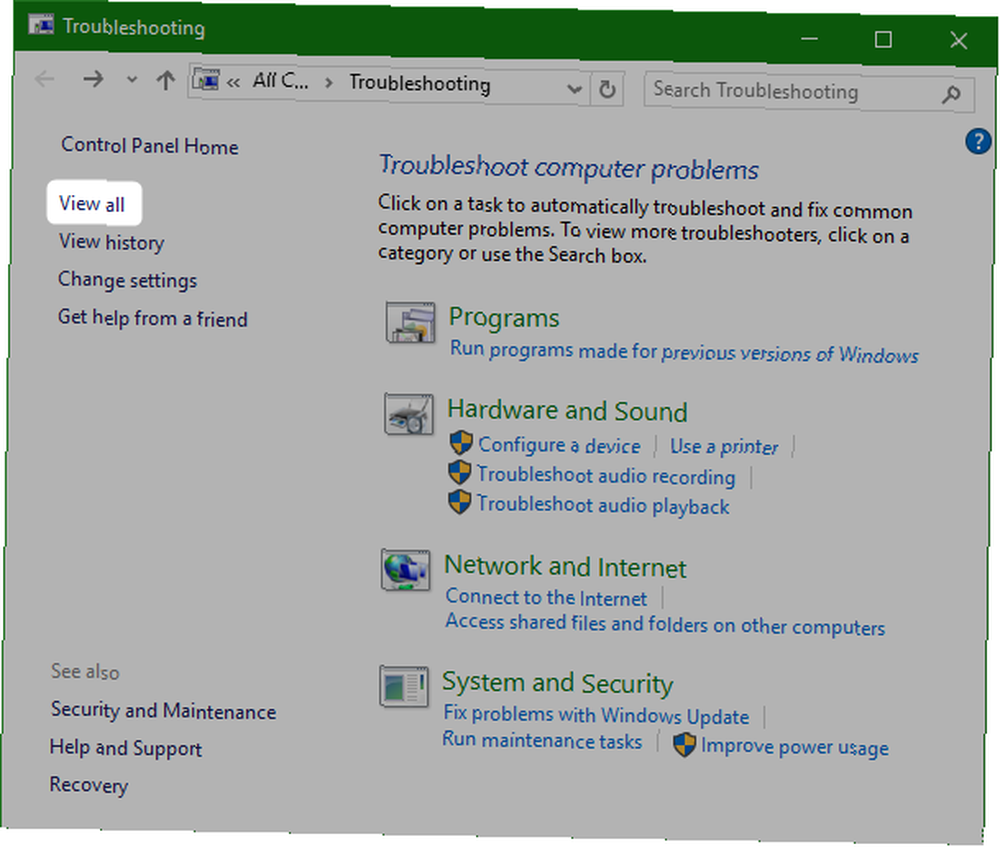
Z následující nabídky vyberte Tiskárna.
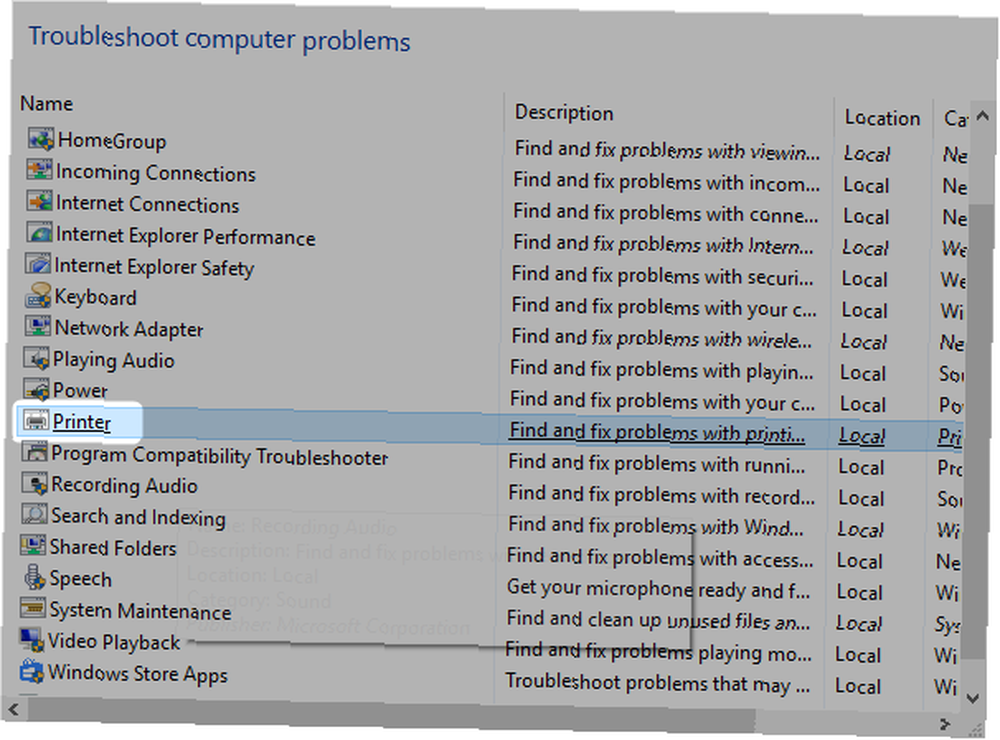
Samotný nástroj pro odstraňování problémů nevyžaduje téměř žádné úsilí ze strany uživatele. Klikněte na další k aktivaci. Zbytek procesu je automatizovaný.
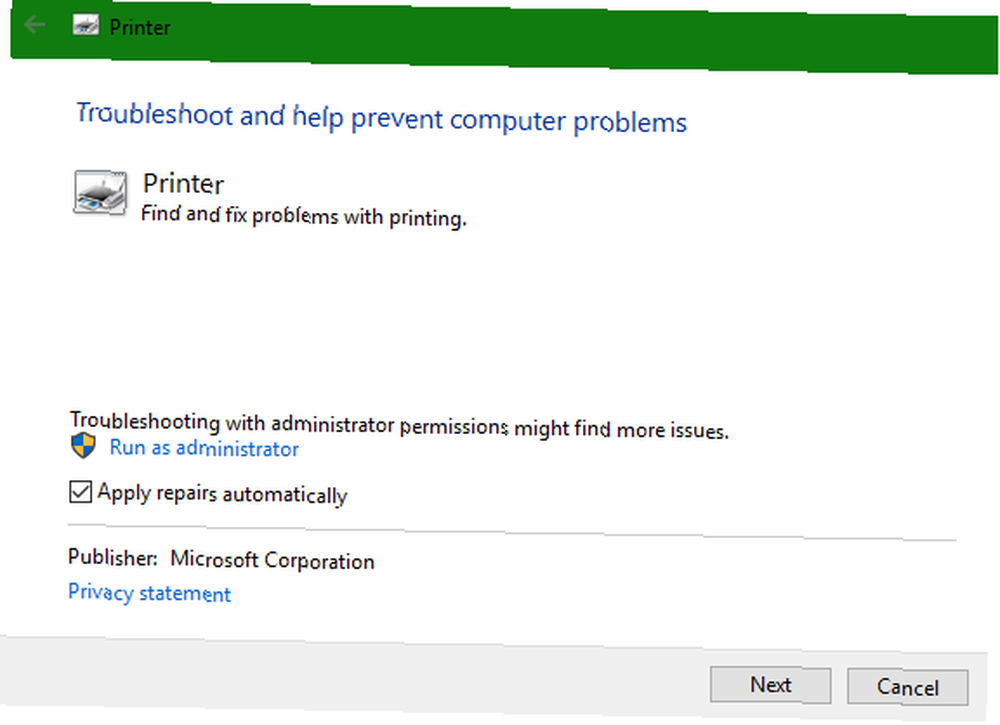
Internet nefunguje
Problémy s internetem způsobují milion různých poruch. Po určení přiměřenosti bezdrátového připojení Jak opravit pomalé nebo nestabilní připojení Wi-Fi Jak opravit pomalé nebo nestabilní připojení Wi-Fi Jediným jednoduchým trikem by se mohlo zrychlit vaše připojení Wi-Fi. Vysvětlíme vám problém, jak analyzovat sítě Wi-Fi kolem vás a jak pomocí informací zrychlit připojení Wi-Fi. , můžete vyzkoušet několik softwarových nástrojů nebo pečený nástroj pro odstraňování problémů se síťovým adaptérem Windows.
10. Kompletní oprava internetu [již není k dispozici]
Kompletní internetová oprava RizoneSoft není diagnostický software; je to zkratka k řadě nástrojů pro řešení problémů s internetem Windows. Pokud nemůžete zajistit, aby váš internet fungoval pomocí výchozího nástroje pro odstraňování problémů se sítí Windows, možná budete chtít podívat na Kompletní opravu internetu.
11. Poradce při potížích se síťovým adaptérem Windows
Poradce při potížích je předinstalován v operačním systému Windows (pokud vím, první se stal užitečným v systému Windows 7). Automaticky provádí několik úkolů, například reset síťového adaptéru a kontrolu stability internetového připojení. Použijte jej jako první linii obrany proti špinavým internetovým připojením. Přístup k nástroji pro odstraňování problémů je snadný.
Chcete-li spustit automatizovaný nástroj pro odstraňování problémů, vyhledejte Ikona stavu Internetu v pravé dolní části hlavního panelu. Ikona se zobrazí buď jako symbol Wi-Fi, jak je znázorněno níže, nebo jako monitor s kabelem LAN vlevo, podle toho, jak se připojujete k internetu. Klepněte pravým tlačítkem myši na ikonu a vyberte Odstraňování problémů. Tento proces vyžaduje pouze kliknutí několika nabídkami.
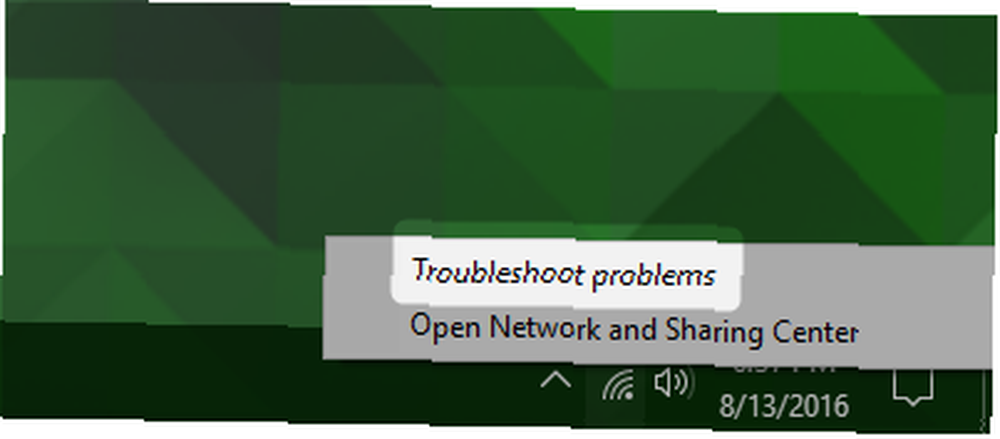
Problémy řidiče
Optimální metoda řešení problémů s ovladačem: vyhledejte ovladač a nainstalujte jej. Někdy však může být nalezení správného řidiče téměř nemožné. V takovém případě budete možná potřebovat pomoc.
12. IObit Driver Booster 3
IObit Driver Booster 3 automaticky stahuje a aktualizuje ovladače. Driver Booster 3 (což je bezplatná verze Driver Booster) nabízí “automagický” řešení.
Nedoporučuji používat Driver Booster jako první linii obrany proti problémům s ovladači - nejlépe se používá, když vyčerpáte všechny ostatní možnosti a jednoduše nemůžete najít správné ovladače pro vaše zařízení. A dokonce i poté budete muset provést úplnou zálohu Windows Příručka pro zálohování dat systému Ultimate Windows 10 Příručka pro zálohování dat Ultimate Windows 10 Shrnuli jsme všechny možnosti zálohování, obnovy, obnovy a opravy, které jsme našli v systému Windows 10. Použití naše jednoduché tipy a už nikdy nezoufejte nad ztracenými daty! před použitím. Protože nekompatibilní ovladač může způsobit, že váš systém nebude možné spustit, nejen že byste měli podniknout bezpečnostní opatření, měli byste se také podívat na jiná řešení, jak řešit dráždivé problémy se systémem Windows. 8 Otravné problémy se systémem Windows 10 a jak je opravit upgrade na Windows 10 byl pro většinu hladký, ale někteří uživatelé se vždy setkají s problémy. Ať už se jedná o blikající obrazovku, problémy se síťovým připojením nebo vybití baterie, je čas tyto problémy vyřešit. . Další hledané místo: Instalace nepodepsaných ovladačů ve Windows Jak mohu nainstalovat hardware s nepodepsanými ovladači ve Windows 8? Jak mohu nainstalovat hardware s nepodepsanými ovladači v systému Windows 8? V zájmu ochrany průměrného uživatele vyžaduje systém Windows 8, aby všechny ovladače hardwaru měly digitální podpis, než je budete moci nainstalovat, což ztěžuje instalaci škodlivých ovladačů. .
Pro ty, kteří se zavázali používat nástroj třetích stran, zde je přehled Driver Booster 3:
Přeinstalujte systém Windows nebo upgradujte na místě
Někdy, bez ohledu na to, jaké kroky nebo nástroje pro odstraňování problémů používáte, Windows prostě nefunguje. Naštěstí společnost Microsoft vydala nástroj Windows Media Creation Tool (náš průvodce nástrojem Windows Media Creation Jak vytvořit instalační médium Windows 10 Jak vytvořit instalační médium Windows 10 Bez ohledu na to, jak jste se dostali k systému Windows 10, existuje způsob, jak vytvořit vlastní instalační médium "Dříve nebo později to možná budete potřebovat. Ukážeme vám, jak se připravit.".
13. Windows Media Creation Tool
Tento nástroj umožňuje uživatelům stáhnout a nainstalovat nový obrázek systému Windows 10. Obrázek musí odpovídat aktuální verzi operačního systému. Jinými slovy, pokud máte nainstalovanou Windows 10 Home Edition, musíte si stáhnout Home Edition Windows 10. Tento nástroj také umožňuje provést “místní upgrade,” což vám umožní zachovat vaše nastavení, software a osobní údaje. Je docela snadné provést in-place upgrade pomocí Windows 10 Anniversary Edition Jak získat aktualizaci Windows 10 Anniversary Now Jak získat Windows 10 Anniversary Update Nyní Windows 10 dostává hlavní upgrade tento měsíc. Aktualizace výročí se objevuje pomalu. Ukážeme vám, jak upgradovat nyní, jak zpozdit upgrade a jaká úskalí si dát pozor. .
Co je nejlepší nástroj?
Podle mých zkušeností fungují Poradci při potížích přibližně polovinu času, ale dokončení trvá několik sekund - bez velkého úsilí uživatelů. Proto se nejlépe používají jako první linie obrany proti problémům. Vše, co instalujete ze zdroje třetí strany, může nebo nemusí situaci zlepšit. Začněte s nejjednoduššími nástroji a pracujte odtud nahoru. Poslední možností je přeinstalace operačního systému - ale i tak byste měli vždy použít místní upgrade, než vyzkoušíte jiné možnosti.
Pokud jste stále uvízli, přečtěte si prosím naše předchozí publikace o nejlepších bezplatných nástrojích pro opravu systému Windows. Nejlepší bezplatné nástroje pro opravu systému Windows 10 pro řešení jakéhokoli problému Nejlepší nástroje pro opravu systému Windows 10 pro opravu jakéhokoli problému. Pokud narazíte na systémové problémy nebo nepoctiví nastavení, měli byste použít tyto bezplatné nástroje pro opravu Windows 10 opravit váš počítač. a jak opravit běžné problémy se systémem Windows 8 Otravné problémy se systémem Windows 10 a jak je opravit 8 Otravné problémy se systémem Windows 10 a jak je opravit Upgrade na systém Windows 10 byl pro většinu hladký, ale někteří uživatelé se vždy setkají s problémy. Ať už se jedná o blikající obrazovku, problémy se síťovým připojením nebo vybití baterie, je čas tyto problémy vyřešit. pro další pomoc.
Máte oblíbený nástroj pro řešení problémů s Windows? Prosím, dejte nám vědět v komentářích!











